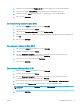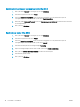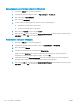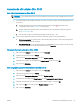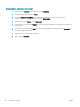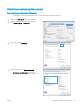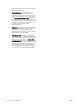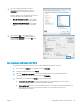HP LaserJet Enterprise Flow MFP M525 User Guide
Aanvullende afdruktaken (Mac OS X)
Een afdruktaak annuleren (Mac OS X)
OPMERKING: Als de afdruktaak zich al te ver in het afdrukproces bevindt, kan deze mogelijk niet meer worden
geannuleerd.
1. U kunt taken tijdens het afdrukken annuleren door deze procedure te volgen op het bedieningspaneel van
het product:
a. Raak in het beginscherm van het bedieningspaneel de knop Stoppen aan. De taak wordt
onderbroken en het scherm Taakstatus wordt geopend.
b. Raak in de lijst op het aanraakscherm de afdruktaak aan die u wilt annuleren. Raak vervolgens de
knop Taak annuleren aan.
c. Het apparaat vraagt u de annulering te bevestigen. Raak de knop Ja aan.
2. U kunt ook een afdruktaak annuleren vanuit een softwareprogramma of een afdrukwachtrij.
●
Softwareprogramma: doorgaans wordt er korte tijd een dialoogvenster op het scherm weergegeven
waarin u de afdruktaak kunt annuleren.
●
Mac-afdrukwachtrij: open de afdrukwachtrij door te dubbelklikken op het pictogram van het apparaat
in het Dock. Selecteer de afdruktaak en klik vervolgens op Verwijder.
Het papierformaat selecteren (Mac OS X)
1. Klik op het menu Bestand en vervolgens op de optie Afdrukken.
2. Selecteer dit apparaat in het menu Printer.
3. Klik in het menu Exemplaren & pagina's op de knop Pagina-instelling.
4. Selecteer een formaat in de vervolgkeuzelijst Papierformaat en klik op de knop OK.
5. Klik op de knop Afdrukken.
Een aangepast papierformaat selecteren (Mac OS X)
1. Klik op het menu Bestand en vervolgens op de optie Afdrukken.
2. Selecteer dit apparaat in het menu Printer.
3. Klik in het menu Exemplaren & pagina's op de knop Pagina-instelling.
4. Selecteer in de vervolgkeuzelijst Papierformaat de optie Aangepaste formaten beheren.
5. Selecteer de afmetingen voor het papierformaat en klik vervolgens op de knop OK.
6. Klik op de knop OK om het dialoogvenster Pagina-instelling te sluiten.
7. Klik op de knop Afdrukken.
NLWW Aanvullende afdruktaken (Mac OS X) 81